自由曲面建模命令解释
- 格式:doc
- 大小:54.00 KB
- 文档页数:5

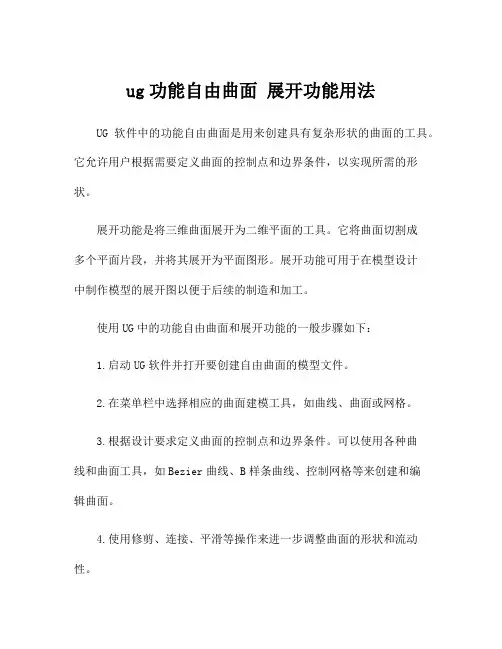
ug功能自由曲面展开功能用法UG软件中的功能自由曲面是用来创建具有复杂形状的曲面的工具。
它允许用户根据需要定义曲面的控制点和边界条件,以实现所需的形状。
展开功能是将三维曲面展开为二维平面的工具。
它将曲面切割成多个平面片段,并将其展开为平面图形。
展开功能可用于在模型设计中制作模型的展开图以便于后续的制造和加工。
使用UG中的功能自由曲面和展开功能的一般步骤如下:1.启动UG软件并打开要创建自由曲面的模型文件。
2.在菜单栏中选择相应的曲面建模工具,如曲线、曲面或网格。
3.根据设计要求定义曲面的控制点和边界条件。
可以使用各种曲线和曲面工具,如Bezier曲线、B样条曲线、控制网格等来创建和编辑曲面。
4.使用修剪、连接、平滑等操作来进一步调整曲面的形状和流动性。
5.完成曲面设计后,选择展开功能,并选择要展开的曲面部分。
6.确定展开的参数和布局,如展开的尺寸、方向和边界等。
7.点击"展开"按钮,UG软件将自动将曲面展开为平面图形。
8.根据需要进行必要的调整和优化,以确保展开结果满足制造和加工的要求。
9.完成展开功能后,可以导出展开图形为标准的2D格式,如DXF、DWG等,以供制造和加工使用。
除了基本的功能外,UG软件还提供了许多其他的辅助工具和功能,如曲面融合、表面设计检查、平滑曲面、曲面分析等,用于进一步优化和完善曲面的形状和质量。
总体而言,UG软件中的功能自由曲面和展开功能为用户提供了创建复杂形状和将其展开为平面图形的强大工具,适用于产品设计、模具制造、船舶制造、汽车工业等领域。
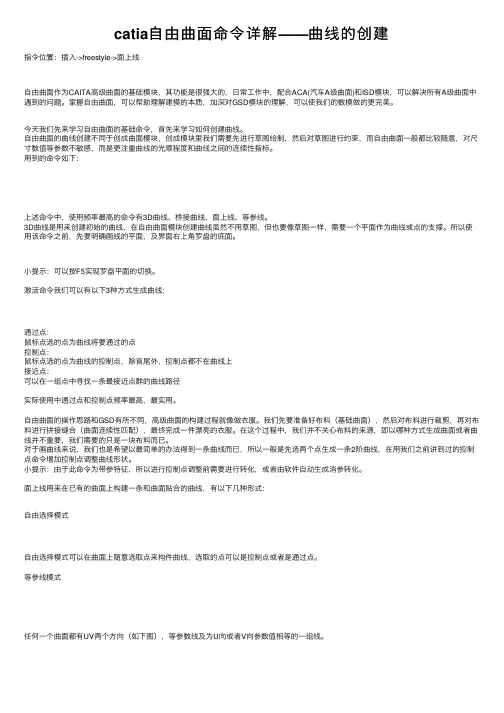
catia⾃由曲⾯命令详解——曲线的创建指令位置:插⼊->freestyle->⾯上线⾃由曲⾯作为CAITA⾼级曲⾯的基础模块,其功能是很强⼤的,⽇常⼯作中,配合ACA(汽车A级曲⾯)和ISD模块,可以解决所有A级曲⾯中遇到的问题。
掌握⾃由曲⾯,可以帮助理解建模的本质,加深对GSD模块的理解,可以使我们的数模做的更完美。
今天我们先来学习⾃由曲⾯的基础命令,⾸先来学习如何创建曲线。
⾃由曲⾯的曲线创建不同于创成曲⾯模块,创成模块⾥我们需要先进⾏草图绘制,然后对草图进⾏约束,⽽⾃由曲⾯⼀般都⽐较随意,对尺⼨数值等参数不敏感,⽽是更注重曲线的光顺程度和曲线之间的连续性指标。
⽤到的命令如下:上述命令中,使⽤频率最⾼的命令有3D曲线、桥接曲线、⾯上线、等参线。
3D曲线是⽤来创建初始的曲线,在⾃由曲⾯模块创建曲线虽然不⽤草图,但也要像草图⼀样,需要⼀个平⾯作为曲线或点的⽀撑。
所以使⽤该命令之前,先要明确画线的平⾯,及界⾯右上⾓罗盘的底⾯。
⼩提⽰:可以按F5实现罗盘平⾯的切换。
激活命令我们可以有以下3种⽅式⽣成曲线:通过点:⿏标点选的点为曲线将要通过的点控制点:⿏标点选的点为曲线的控制点,除⾸尾外,控制点都不在曲线上接近点:可以在⼀组点中寻找⼀条最接近点群的曲线路径实际使⽤中通过点和控制点频率最⾼,最实⽤。
⾃由曲⾯的操作思路和GSD有所不同,⾼级曲⾯的构建过程就像做⾐服。
我们先要准备好布料(基础曲⾯),然后对布料进⾏裁剪,再对布料进⾏拼接缝合(曲⾯连续性匹配),最终完成⼀件漂亮的⾐服。
在这个过程中,我们并不关⼼布料的来源,即以哪种⽅式⽣成曲⾯或者曲线并不重要,我们需要的只是⼀块布料⽽已。
对于画曲线来说,我们也是希望以最简单的办法得到⼀条曲线⽽已,所以⼀般是先选两个点⽣成⼀条2阶曲线,在⽤我们之前讲到过的控制点命令增加控制点调整曲线形状。
⼩提⽰:由于此命令为带参特征,所以进⾏控制点调整前需要进⾏转化,或者由软件⾃动⽣成消参转化。


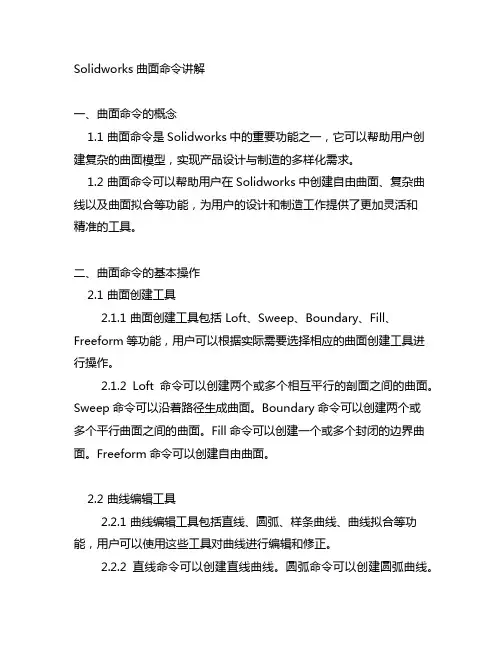
Solidworks曲面命令讲解一、曲面命令的概念1.1 曲面命令是Solidworks中的重要功能之一,它可以帮助用户创建复杂的曲面模型,实现产品设计与制造的多样化需求。
1.2 曲面命令可以帮助用户在Solidworks中创建自由曲面、复杂曲线以及曲面拟合等功能,为用户的设计和制造工作提供了更加灵活和精准的工具。
二、曲面命令的基本操作2.1 曲面创建工具2.1.1 曲面创建工具包括 Loft、Sweep、Boundary、Fill、Freeform等功能,用户可以根据实际需要选择相应的曲面创建工具进行操作。
2.1.2 Loft命令可以创建两个或多个相互平行的剖面之间的曲面。
Sweep命令可以沿着路径生成曲面。
Boundary命令可以创建两个或多个平行曲面之间的曲面。
Fill命令可以创建一个或多个封闭的边界曲面。
Freeform命令可以创建自由曲面。
2.2 曲线编辑工具2.2.1 曲线编辑工具包括直线、圆弧、样条曲线、曲线拟合等功能,用户可以使用这些工具对曲线进行编辑和修正。
2.2.2 直线命令可以创建直线曲线。
圆弧命令可以创建圆弧曲线。
样条曲线命令可以创建平滑的曲线。
曲线拟合可以将已有的曲线进行拟合,生成平滑的曲面。
三、曲面命令的应用实例3.1 汽车设计3.1.1 在汽车设计中,曲面命令可以用来创建汽车车身的曲面,包括车顶、车身侧面、车灯等部分,实现汽车外观设计的个性化和创新性。
3.1.2 通过曲面命令,用户可以轻松创建汽车车身的曲线和曲面,满足汽车设计师对汽车外观造型的各种要求,提高汽车设计的灵活性和精细度。
3.2 工业制造3.2.1 在工业制造中,曲面命令可以用来创建各种复杂零部件的曲面,如机械外壳、模具表面等,实现工业制造过程中对精度和复杂性的要求。
3.2.2 用户可以通过曲面命令对零部件的曲面进行精确建模,满足工程师对零部件外观和内部结构的各种设计要求,提高零部件的设计精度和加工效率。





自由形状建模模块培训•自由形状特征(free form features)定义自由形状特征是指那些不能利用体素、标准成形特征或含有直线、弧和二次曲线的草图构建的形状。
•自由形状特征(free form features)是CAD模块的重要组成部分。
是高端软件的重要标志。
绝大多数实际产品的设计都离不开自由形状特征。
•一般的设计过程:根据产品造型效果(或三维真实模型),进行曲面数据采样、曲线拟合、曲面构造,生成计算机三维实体模型,最后进行编辑和修改等。
•几何体的形成:点---线,线---面,面---体。
因此,用好曲面的基础是曲线的构造。
在构造曲线时应该尽可能仔细精确,避免缺陷,如曲线重叠、交叉、断点等,否则会造成后续加工的一系列问题。
•好点---好线---好面。
曲面构造的一般方法•根据产品外形要求,首先建立用于构造曲面的边界曲线,或者根据实样测量的数据点生成曲线,使用UG提供的各种曲面构造方法构造曲面。
•一般来讲,对于简单曲面,可以一次完成建模。
而实际产品的形状往往比较复杂,一般都难于一次完成。
•对于复杂的曲面,首先应该采用曲线构造方法生成主要或大面积的片体,然后进行曲面的过渡连接,光顺处理,曲面的编辑等方法完成整体造型。
全息片体(Smart Sheet):就是指全参数化、全相关曲面。
•在UG系统中,大多数命令所构造的曲面都具有参数化的特征,在Free Form Features中称为Smart Sheet。
这类曲面的共同特点是都由曲线生成,曲面与曲线具有相关性,即当构造曲面的曲线编辑修改后,曲面会自动更新。
构造全息片体应该注意以下几点:•避免使用非参数化命令构造曲面(通过点,通过面,通过点云,几种种方法为非参数化方法,尽量不使用)•构造曲面的曲线尽可能采用草图方法生成•编辑曲面时尽可能采用参数化的编辑方法,即使用编辑---特征---参数方法来编辑曲面,而编辑---自由成型特征方法均为非参数编辑方法,如果必须使用,建议采用编辑复制体方法(Edit a Copy)•尽可能采用实体切割、抽空方法建模自由形状特征应用范围1.构造用标准特征方法无法创建的形状。
自由曲面建模自由曲面建模主要用於建構比較複雜的實體,尤其對不規則的實體是一種比較好的方法之一.在用線架構進行建模時關鍵就是線和面的建構.線關係著整個實體的外形以及構造,面則關係著整個實體的成功建構.在UG裡面,主要有兩個工具欄用於曲面建模,即:自由造型特徵的構建(Free Form Feather)和自由曲面的編輯(Edit Free Form Feather)以及自由曲面的變換(Free Form Shape).如下圖所示:從左至右依次是:依點定義薄體,依控制點構面,雲點構面,規則曲面,穿越曲面,編織曲面,平滑曲面,斷面,橋接曲面,N邊緣曲面,延伸曲面,法則延伸,擴大,偏移,粗約偏移,融合面,整體成形,修剪片體,倒角,從外部導入.從左至右依次是:移動定義點,移動極點,等參的修剪/分割,編輯片體邊界,調整階次,調整稠度,調整邊緣,反轉發線方向.對於自由曲面的變換將另外進行介紹.自由曲面的變換也是用來對曲面進行編輯的命令群.一自由曲面的創建第一類: 用點構建面該類型包括三個命令: 依點定義薄體(Through Points ),依控制點構面(From Poles)以及雲點構面(From Point Cloud).單擊依點定義薄體(Through Points )和依控制點構面(From Poles)將彈出同樣的對話框,如下圖. 由於兩個命令具有不同的計算方法,對於同樣的點將產生不同的形狀.各項選項含義為:*Patch Type(偏移面的類型): Single為創建僅含一個面的薄體;Multiple為創建含有多個面的薄體.*Closed Along(閉合方向)用來設置曲面是否閉合或閉合方式.除了Neither選擇後三者最後都將生成實體.*Row Degree(列次方)*Column Degree(行次方)*Points from File(從文件讀取點)點擊OK後會彈出【選取點信息】對話框.如下圖.提供了如圖所示的四種選點方式.*Chain from All 全部連接*Chain within Rectangle 矩形框內連接*Chain within Polygon 多邊形內連接*Point Constructor 點構造器然後選擇一種選點方式進行選點.當選取的點符合所設置的參數要求時,系統就會顯示完成設置定義點的選項.還有可以用雲點來構面,根據對話框里的設置進行選點即可創建面.但通過點構建面在實際實體構建中很少使用,故不再多述.第二類: 用曲線構建面1.創建規則曲面菜單命令為:【Insert】【Free Form Feather】【Ruled】規則曲面僅支持兩個截面對象.其選取的對象可為多重或單一曲線,薄體邊界,實體表面.若為多重線段,系統會根據所選取的起始弧及起始弧的位置定義向量方向,並按所選取的順序產生薄體.若選取的曲線都為閉合曲線,則會產生實體.在選定截面對象以後,會彈出如下對話框:Alignment項目為對齊方式的規定,其內容包括:*Parameter(參數):表示空間中的點將會沿著所指定的曲線以相等參數的距離穿過曲線產生薄體.所選取曲線的全部長度將被完全等分;*Arclength(弧長):表示空間中的點將會沿著所指定的曲線以相等弧長的間距穿過曲線產生薄體.所選取曲線的全部長度將被完全等分;*By Points(依序點):可根據所選取的順序在連接線上定義薄體的路徑走向,該選項用於連接線中.在所選的形體中含有角點時使用該選項.*Distance(距離):系統會將所選取的曲線在向量方向等間距切分.*Angle(角度):系統會以所定義的角度轉向,沿向量方向掃過,並將所選取的曲線沿一定角度均分.*Spline(脊線):系統會要求選取脊線,之後,所產生的薄體範圍會以所選取的脊線長度為準.但所選取的脊線平面必須與曲線的平面重直。
catia自由曲面全部命令1.显示几何元素相关数据,控制点、分割网格等。
2.将上述功能显示的信息清除。
3.在产品结构(product structure)中使用,使用此功能的组件(part),必须包含在一个产品中,产生一个对称于原来组件的新组件。
使用方法:1.使用装配设计(Assembly Design)将一个组件加入产品中。
2.展开树形图,左键双击part1,从Start菜单中选择自由造型单元,单击该按钮,选择要对称的组件(part1),以及对称面,产生一个对称原有组件的新组件。
疑问:想不通为何这个功能菜单要放在这里?4.显示几何元素的相关信息于一窗口中。
5.开启指南针操作工具栏,按下F5键出现此工具栏。
一.将工作平面设为XY平面二.将工作平面设为YZ平面三.将工作平面设为ZX平面三个平面方向可以按下F5切换改变,但我试了,怎么图形工作区域并不改变,这不是瞎扯蛋吗?也可能是我刚学,我想CATIA不会做不到这个功能吧,这可是一个很重要的地方,因为调线时经常要在几个平面和坐标系之间切换,有时还要自己作平面和坐标系来调线。
四.点击此自动将工作平面设为最接近目前视角的平面五.此按钮可指定一个平面为指南针所在平面,或指定三点,三点构面为工作平面。
六.恢复指南针的默认值,或单击View菜单的Rest Compass选项七.切换指南针所在位置,先将指南针拖拉到物体上,单击此按钮,指南针又回到屏幕上方。
八.在指南针所在位置创造一新平面。
6.将修改后的物体状态更新,经过修改的物体呈现红色,代表物体实际状态与屏幕显示不同。
7.此功能建立区域坐标系统。
8.包含两个功能按钮,分别是曲面间隙检查(Connect Checker)和曲线间隙检查(Curve Connect Checker),可以检查曲面与曲面(或曲线与曲线)间的间隙大小,分析两者间的曲率与切线斜率的差异性。
9.检查曲线(含曲面边缘)的曲率或半径分布情况。
第九章 自由曲面建模基础在产品设计过程中,有很多零件的外形需要漂亮的外观,除安装配合部分之外,对于尺 寸要求不是很高,一般需要保证表面光顺连接。
此类零件的设计单靠实体造型是难于实现的, 需要利用自由曲面特征造型(Free Form Feature)来完成。
对复杂零件也可以采用实体和自由 曲面混合建模,用实体造型方法创建零件的基本形状,实体造型难以实现的形状用自由曲面 建模,然后与实体特征进行各种操作和运算,达到零件和产品的设计要求。
本章将介绍 NX 的自由曲面建模的基本功能。
主要包括曲线的构造、主曲面的构造、过 渡曲面的构造以及曲面的操作与编辑的一般方法。
9.1 自由曲面基础知识9.1.1 自由曲面概述自由形状特征(Free Form Feature)是 NX/CAD 模块的重要组成部分,也是体现 CAD/ CAM 软件建模能力的重要标志。
一般来说,只使用成型特征建模方法就能够完成设汁的产品 是有限的,绝大多数实际产品的设计都离不开自由形状特征。
现代产品的设计主要包括设计与仿形两大类。
无论采用哪种方法.一般的设计过程是, 根据产品的造型效果(或三维真实模型),进行曲面点数据采样、曲线拟合、曲面构造,生成 计算机三维实体模型,最后进行编辑和修改等。
NX 自由形状特征的构造方法繁多,功能强大,使用方便,全面地掌握和正确、合理地 使用该模块是用好 NX 的关键之一。
体基于面,面依靠线,因此,用好曲面的基础是曲线的 构造。
在构造曲线时应该尽可能仔细精确,避免缺陷,如曲线重叠、交叉、断点等,否则会 造成后续建模的一系列问题。
9.1.2 自由曲面建模的基本概念和术语1. 体的类型自由曲面的构造结果有别于成型特征的建模,其结果可能是片体,也有可能是实体。
体 的类型取决于建模参数预设置和建模条件。
如果建模首选项中的体类型设置为“片体”时,则一般建模结果为“片体” ;如果此选 项设置为默认的“实体” ,当满足以下条件时,建模结果为实体:(1) 体在两个方向上封闭。
一、自由曲面建模自由曲面建模可建立solid和sheet,通常是建立sheet,即厚度为零的自由曲面片体。
片体用途为创建用前面的普通实体建模方法难以实现的形状、或对已有线框模型进行蒙面。
片体转换为实体的方式有:加厚thicken;对多个封闭的片体进行sew形成;或用片体trim实体。
实体转换为片体和线框模型的方法为CURVE FEATURE下的抽取命令(EXTRACT)一般是构建曲面的截面线不封闭。
构建曲面要注意以下问题:smart sheettolerances:构建曲面是一种逼近方法,误差是不可避免的。
tolerances分为:distance tolerances和angle tolerances。
是理论曲面与实际曲面的最大误差。
通常仅仅限制distance tolerances是不够的,当你发现作成的曲面数据太大或时间过长,一般来说就是误差太小的缘故。
有时你可能将angle tolerances设置的很大。
设置方式在preferences----modeling中。
一般来讲,需要指定两项误差的有:through curve/through curve/swept/ruled/bridge等,只须指定distance tolerances的有conic/extebsion/fillet/offset/face blend/thicken等。
U,V向:row为U向,column为V向patch: patch为组成sheet的基本部分,象样条的segment.有single和multiple。
multiple patch并不意味着是多个面。
degree:U,Vdegree之分。
可以为1-24。
closed: U,V向之分。
1.through point和from poles:和样条曲线的构建方法基本一致。
2.through curve:●curve outline称为section string,每一个section string可以是单段对象,也可以是多段曲线,可以是曲线,也可以是edge.########Section strings的选择方法:每一个section string可以是单段对象,也可以是多段曲线,可以是曲线,也可以是edge.和face,和单选,chain,也可curve edge混合,但注意必须连续。
注意:光标选择的位置决定了起点的位置和方向。
对单段曲线或边来讲,光标选择的位置就是起点,方向指向线的尾端;对多段来讲,先选第一段,方式与前相同,后面的各段必须按顺序选择;对chain来讲,注意他有与chain的方法一致,即选择的光标位置是用于chain的,chain的结果自然决定了起点位置(这点需特别注意);对face来讲,光标选择的位置需要在起点附近选择,距光标最近的边为为开始边。
●U向Degreerow为U向,即section string所在的截面,一般为3阶。
但如果distance tolerances 太小而且section string曲线的阶数较高,则U向阶数等于section string曲线的阶数。
*V向Degree和Patch类型:需要输入,缺省为3column为V向,正交于section string。
他由patch的类型和输入的Degree值有关。
single 与section string的个数有关。
multiple与输入的Degree值有关。
●closed:U向是否封闭看section string是否封闭。
V向是否封闭看设置。
●可以对曲面的第一和最后两个截面的周边进行tangent和curvature约束。
●alignment:alignment用于指定各个截面串上的点如何对齐。
我们知道目前只有U向截面串,但V 向是如何连接的?可以肯定的是所以截面串上的起点连在一起,所有终点也连在一起,但中间如何连接有无尽的可能。
我们就需要用alignment来决定。
parameter: at equal parameter intervals(单个截面串各段parameter长除以点数)arclength: at equal arclength intervals(单个截面串各段总长除以点数)by points:毫无疑问每个截面串的起点肯定连在一起所有终点也连在一起,中间用点的方法来连接,每个截面串都需指定相同数量的点,并有标号显示,同样数字标号的点连在一起。
distance:实际上是指定一个矢量,用与矢量正交的平面作为截面截所有定义的曲线串,其交点就构成曲面的isoparametric curves。
(非常象截面section命令,选择一组平行的平面截一组曲线,截点构成一条样条曲线,然后用网格曲面构建曲面)曲面的大小由最短的曲线决定,即需要截所有的曲线angles:非常象截面section命令,选择一组绕一个轴旋转的等角度间隔平面截一组曲线,同一截面的截点构成一条样条曲线,然后用网格曲面构建曲面spine curve:spine curve的每一点截平面为该点法平面。
注意spine curve不能与截面串section strings正交。
3·Curve Mesh方向大致正交方向的两组曲线串,一个方向为primary strings,而另外一个方向为cross strings构建的body。
他们的特点是:*曲面为3X3阶,primary strings方向为U向,cross strings方向为V向。
*第一和最后一个primary strings可以为point*primary strings可以是封闭的,如果再将第一和最后一个cross strings设置为同一个strings,最后会构建一个实体。
*primary strings和cross strings不要求是光滑的曲线,有尖角也是允许的,但没有alignment选项,因此不会产生有尖角的曲面(而through curves可能会因为点对齐产生有尖角的曲面)*primary strings和cross strings不要求在每个网格点相交,但必须在tolerance内,并有那个方向优先的设置即emphasis*可以对曲面的四个周边进行tangent和curvature约束。
*可以用脊柱spine进行控制,但注意脊柱spine要与primary strings大致正交。
4·swept: 形状为曲线轮廓沿引导路径的形成截面轮廓section strings( U向): 每一条section strings可以不光滑,但必须连续。
1-150条。
当截面轮廓多于一条时,section strings之间的截面过渡有线形linear和立方形cubic。
线形linear过渡在第一和第二section strings之间线形变化并产生一个face,而立方形cubic过渡在第一和第二section strings之间S形变化,所有section strings产生一个face。
引导路径guide strings:(V向,拉伸方向):每一条guide strings必须光滑而且连续。
他们控制曲面V向的方位和形状。
引导路径可以为1-3条。
引导路径guide strings:为1条:这是你必须指定当截面轮廓section strings沿引导路径guide strings移动时的比例(scaling)和方位(oriented)。
例如:引导路径为1条管道曲面的中心线。
引导路径在一个曲面上而要求每一个方位与该曲面正交。
或者曲面仅仅是截面轮廓section strings沿引导路径guide strings的一个简单平移等。
引导路径guide strings:为2条:每一个截面section同时与2条引导路径guide strings 接触并收缩或扩张,可能指定比例,因为截面长度已经控制了,但截面高度方向是否与长度方向一起收缩或扩张,需要确定,有两个比例方法控制:lateral(高度上下不变)和uniform(高度上下、左右一起变化)。
方位也由2条引导路径guide strings决定。
引导路径guide strings:为3条:####截面轮廓section strings和引导路径guide strings一般不要求是平面曲线,但平面曲线更好。
####截面轮廓section strings和引导路径guide strings一般不要求相交,但相交更好。
####脊柱曲线spine strings:可以更进一步控制截面的方位,对要求形成曲面的每一个截面均与某一条曲线正交最有用,这条曲线定义为spine strings。
对只有一条截面轮廓section strings的构建方法,他还控制了曲面的长度。
一般要求:脊柱曲线spine strings 的方向与引导路径guide strings基本一致,与截面轮廓section strings基本正交。
####误差tolerance:输入的几何结构与最终曲面间的最大距离。
只有一条引导路径guide strings时选项最多:主要有:方位控制orientation control:为了确定曲面的中间截面形状,系统需要沿引导路径guide strings上的每一点建立中间的局部坐标系的一致方法。
在引导路径guide strings上的某一点作为局部坐标系的原点,该点的切线方向作为一个轴,系统需要指定的方位控制orientation control决定了第二轴。
自然,第三轴也就决定了。
●Fixed:这种方法暗示不需要方位控制,当截面轮廓section strings沿引导路径guidestrings移动过程中保持固定的方位。
结果是简单的parallel or translational(平移)sweep●Face normal :第二轴是引导路径guide strings上每一点的方向为选择的Face的法线方向。
认为通常引导路径guide strings应在选择的Face上,●Vector Direction :第二轴在引导路径guide strings上每一点的方向为选择的Vector的方向。
特别注意Vector的方向不能和引导路径guide strings上每一点的切线方向平行。
(可以说也是another curve的一个特例,another curve为guide strings沿Vector Direction平移的另一曲线。
●another curve :第二轴的方向为:引导路径guide strings和another curve构建直纹曲面,引导路径guide strings上每一点的直纹线方向为第直纹曲面第二轴的方向。